
Adicionar bordas e traços (linhas) no Keynote para iCloud
Pode adicionar um traço (linha) sólido, tracejado ou pontilhado por cima ou por baixo de um parágrafo numa caixa de texto ou forma.
Nota: se o texto estiver numa célula de tabela, pode adicionar uma borda ao redor da célula. Consulte Adicionar bordas e linhas de grelha.
Adicionar uma borda ou traço
Aceda ao Keynote para iCloud
 e, depois, inicie sessão na sua conta Apple (se for necessário).
e, depois, inicie sessão na sua conta Apple (se for necessário).Na apresentação, clique numa linha em branco, num parágrafo ou selecione vários parágrafos onde pretende adicionar uma borda ou um traço.
Na barra lateral “Formatação”
 , à direita, clique no botão “Disposição” junto à parte superior.
, à direita, clique no botão “Disposição” junto à parte superior.Assinale a opção “Bordas do parágrafo” e, em seguida, clique no menu pop-up por baixo da opção assinalável e selecione um estilo de linha.
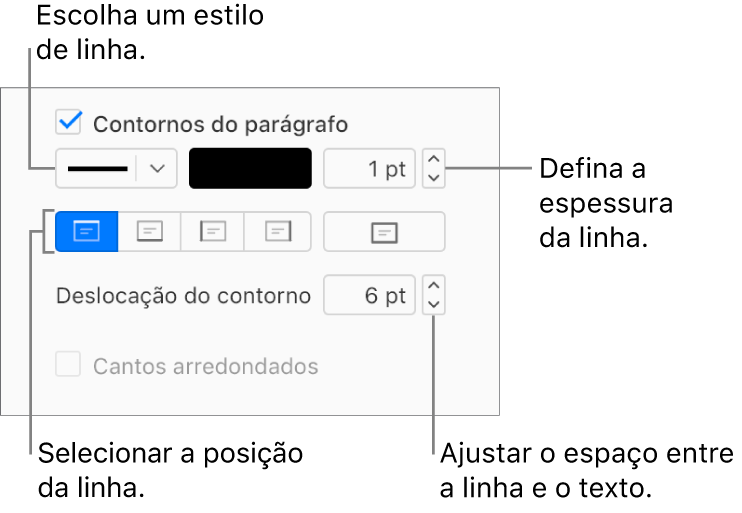
Proceda de qualquer uma das seguintes formas:
Adicionar uma ou mais linhas: clique nos botões de posição na parte superior ou inferior (por baixo do menu pop-up de estilo de linha e do seletor de cores).
Selecionar uma espessura de linha: clique nas setas do campo de valor junto ao seletor de cor (ou digite um número no campo).
Selecionar uma cor de linha: clique na paleta de cores e, em seguida, selecione uma cor. Para selecionar de uma maior variedade de cores, clique em “Mais” ou “Personalizar” e, depois, efetue as suas escolhas.
Selecionar a quantidade de espaço em branco entre a linha ou borda e o texto: clique nas setas "Deslocação”.
Remover uma borda ou traço
As bordas e os traços podem ser criados de diferentes maneiras; se não souber como foi adicionada, pode tentar estes métodos para a remover.
Aceda ao Keynote para iCloud
 e, depois, inicie sessão na sua conta Apple (se for necessário).
e, depois, inicie sessão na sua conta Apple (se for necessário).Na apresentação, clique no botão “Disposição” na parte superior da barra lateral “Formatação”
 , à direita.
, à direita.Proceda de uma das seguintes formas:
Se o traço estiver acima ou abaixo de uma linha de texto (ou de uma linha em branco): clique no texto por cima ou por baixo do traço ou na linha em branco imediatamente por cima ou por baixo do traço.
Se aparecerem traços por cima ou por baixo de vários parágrafos: arraste o cursor para selecionar tudo (texto, linhas em branco, entre outros) o que tenha um traço por cima ou por baixo.
Desassinale a opção “Bordas do parágrafo”.
Se a opção “Bordas do parágrafo” não estiver assinalada, certifique-se de que clica imediatamente por cima ou por baixo do traço.
Nota: se tiver problemas a remover uma borda ou traço, tal como descrito acima, clique nele. Se forem apresentados os puxadores de seleção, são, na realidade um objeto com forma, pelo que é necessário premir a tecla Delete no teclado para remover os mesmos (se for apresentado um pequeno "x" nos cantos da forma ou nas extremidades da linha, então está protegida. É necessário desproteger a mesma antes de a poder apagar.)